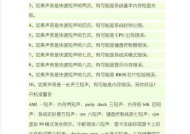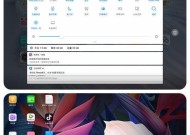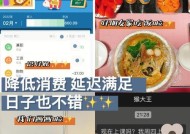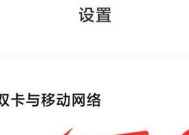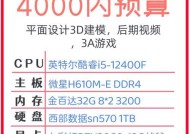台式电脑如何进行数据或文件的转账操作?
- 数码攻略
- 2025-06-30
- 23
- 更新:2025-06-24 20:32:58
台式电脑作为家中或办公场所的常见设备,其数据和文件的转移对于用户来说是一件极其重要的任务。无论你是准备更新硬件、更换电脑或是进行数据备份,学会如何高效安全地进行文件转移,能让你事半功倍。本文将深入解析台式电脑文件转移的各种方法,并提供详尽的操作步骤和技巧,帮助你顺利完成数据迁移。
理解数据转移的必要性
在开始转移文件之前,了解其必要性是非常重要的。数据转移可以是因为硬件升级、系统更换、故障修复甚至是环境变动等多种原因。无论何种原因,数据安全都是首要考虑的因素。确保在转移过程中不会丢失数据,同时也要保护个人隐私和敏感信息不被泄露。
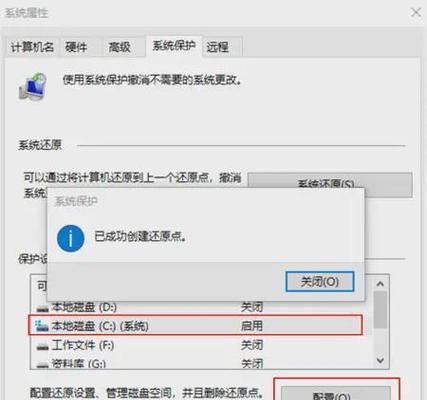
准备工作:硬件与软件
硬件准备
1.外部存储设备:例如U盘、移动硬盘、外置硬盘盒等,用于临时存储数据。
2.网络共享:如果两台电脑在同一网络内,可以使用网络共享进行文件转移。
软件准备
1.文件管理工具:Windows自带的文件资源管理器或第三方文件管理软件,比如TotalCommander。
2.备份软件:如AcronisTrueImage、EaseUSTodoBackup等,它们能帮助用户在转移数据时进行系统备份和恢复。
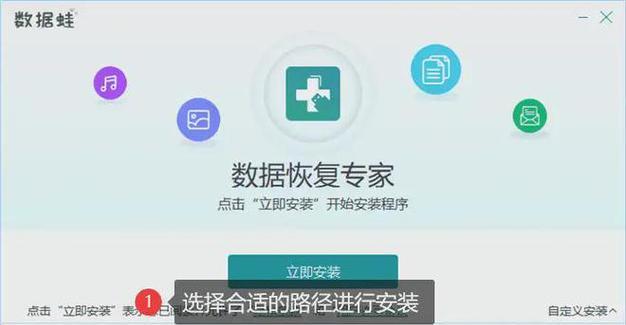
操作步骤详解
步骤1:选择适合的转移方式
直接拷贝:最简单的方式,适用于文件数量不多且不需要频繁转移的情况。
使用外部存储设备:适合转移大量数据或不同网络环境下的文件转移。
网络共享:适合于两台电脑在相同网络环境中的情况。
步骤2:直接拷贝文件
1.连接外部存储设备:将U盘或移动硬盘插入台式电脑的USB接口。
2.打开文件资源管理器:点击开始菜单,搜索“文件资源管理器”或使用快捷键Win+E打开。
3.定位文件夹:找到需要转移的文件或文件夹。
4.执行复制粘贴操作:右键点击文件,选择“复制”,然后打开外部存储设备的文件夹,右键点击空白处,选择“粘贴”。
步骤3:通过外部存储设备转移
1.格式化存储设备:确保外部存储设备已经格式化,并在需要的情况下,设置为NTFS格式以便存储大型文件。
2.传输文件:使用拖拽的方式,将文件从原位置拖至外部存储设备的文件夹内。
3.断开连接:文件传输完毕后,安全弹出外部存储设备。
步骤4:使用网络共享传输文件
1.设置共享文件夹:在源电脑上选择要共享的文件夹,右键点击选择“属性”,在“共享”选项卡中设置权限。
2.连接网络共享:在目标电脑上打开“网络”找到源电脑,打开共享文件夹,将需要的文件复制到目标电脑上。

常见问题与解决方案
问题1:转移过程中数据损坏怎么办?
解决方法:在转移前,使用文件校验工具,如WinMD5Free,确保数据的完整性。在转移大量文件时,最好分批次进行。
问题2:转移速度慢怎么办?
解决方法:使用高速USB3.0或更高版本的接口设备进行转移,并尽量在文件转移期间关闭其他应用程序,以保证传输速度。
结语
台式电脑数据与文件的转移是一项看似简单,实则需要细心操作的任务。通过本文介绍的方法和步骤,你将能够更加轻松地完成这一过程。无论是通过外部存储设备,还是利用网络共享,只要按照指南进行,便能保证数据的安全和完整性。综合以上内容,转移数据不再是难题,只需耐心和正确的步骤,台式电脑的数据迁移可以变得既高效又安全。